
V tomto článku vás provedeme instalací Microsoft SQL Server 2019 s popisem všech možností, komponent, současných doporučení a osvědčených postupů..
MS SQL Server je předním RDBMS (Relational Database Management System) a hlavním konkurentem Oracle Database v podnikovém segmentu. V CIS se MSSQL nejčastěji používá pro vlastní vývoj aplikačního softwaru a pro 1C.
Obsah:
- Vydání MS SQL Server 2019
- Funkce licencování serveru SQL
- Zahájení instalace serveru SQL
- Možnosti instalace pro aktualizace serveru SQL
- Typ instalace serveru SQL
- Komponenty serveru SQL Server 2019: co potřebujete, co potřebujete nainstalovat
- Konfigurace pojmenování instance serveru SQL
- Konfigurace nastavení služeb serveru SQL, kódování
- Konfigurace databázového stroje na serveru SQL
Vydání MS SQL Server 2019
Celkem je vydáno 5 čísel (vydání) MSSQL 2019:
- Express je bezplatná edice k použití. Funkce je poměrně omezená, nejviditelnějším omezením expresní verze je maximální základní velikost 10 GB. Toto vydání je vhodné pro malé projekty, jako je studentská práce nebo pro školení SQL / T-SQL.
- Standardní Toto je plnohodnotné placené vydání, ale mnoho funkcí stále chybí. Maximální množství paměti RAM, kterou může SQL Server použít, je 128 GB, existují také Skupiny dostupnosti vždy a další součásti. Standard je určen pro aplikace v malých organizacích.
- Enterprise zahrnuje všechny možné funkce a komponenty, bez omezení. Firemní verzi obvykle používají velké společnosti nebo společnosti, které potřebují funkčnost této verze..
- Vývojář edice i Enterprise nemají žádná omezení a mohou být použity zdarma, ale mohou být použity pouze pro vývoj a testování aplikací.
- Web vydání se téměř neliší od standardu, s výjimkou závažnějších omezení funkčnosti a odpovídajících nižších licenčních nákladů.
Funkce licencování serveru SQL
MS SQL Server je licencován pod 2 modely:
- ZA CORE - Licence MSSQL pro serverová jádra
- SERVER + CAL - licence zcela pro server a pro každého uživatele, který bude se serverem pracovat
Enterprise Edition lze licencovat pouze jako PER CORE
Také v MSSQL Server 2019 je nová příležitost pro licencování kontejnerů, virtuálních strojů a velkých datových klastrů.
Další informace naleznete v tématu Licencování serveru SQL..Zahájení instalace serveru SQL
V tomto článku nainstalujeme MS SQL Server 2019 Enterprise Edition na Windows Server 2019..
Poznámka: SQL Server 2019 představuje plnou podporu pro Linux, stejně jako pro Docker a Kubernetes.- Stáhněte a rozbalte instalační bitovou kopii serveru SQL Server 2019. Spustit setup.exe;
- Protože v tomto článku nainstalujeme běžnou samostatnou instanci, na kartě Instalace vyberte „Nová samostatná instalace serveru SQL“.

V instalačním programu serveru SQL můžete provádět mnoho dalších akcí: aktualizovat starou instanci, opravit nefunkční a některé další věci.
Možnosti instalace pro aktualizace serveru SQL
V tomto kroku můžete povolit vyhledávání aktualizací prostřednictvím služby Windows Update. Zda je tato možnost povolena, je na vás. Vše záleží na vašem plánování aktualizací a požadavcích na odolnost serveru. Pokud nemáte jasný plán aktualizace pro své servery, je lepší nechat tuto možnost povolenou..
V tomto kroku uvidíte následující chybu:Chyba 0x80244022: Výjimka z HRESULT: 0x80244022 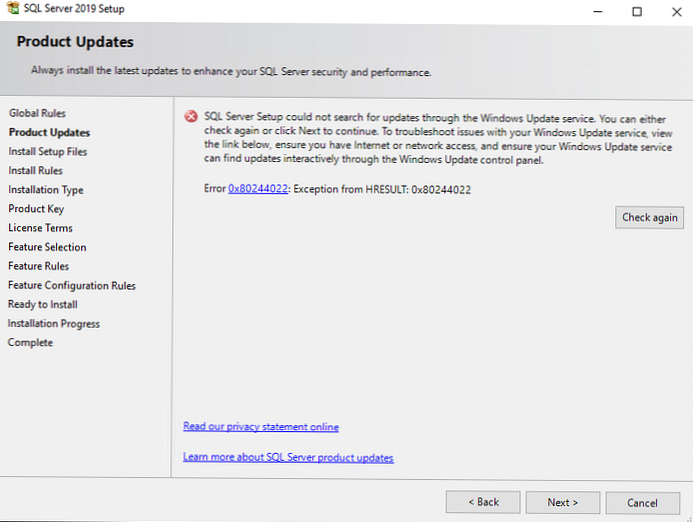
Souvisí to s problémy se službou Windows Update. Metody řešení jsou popsány zde https://winitpro.ru/index.php/2017/08/10/oshibka-0x80244022-i-problema-ostanovki-wsuspool/
Klepněte na tlačítko Další.
Krok Nainstalujte instalační soubory se stane automaticky. Připraví soubory pro instalaci.
Nainstalujte pravidla automaticky se také spustí, pokud instalační program nenajde problémy, které je třeba vyřešit před instalací MSSQL (například restartování počítače nebo nekompatibilita vaší verze systému Windows s verzí SQL Server).
Typ instalace serveru SQL
V tomto kroku si můžete zvolit instalaci nové instance nebo přidat funkčnost k již nainstalované instanci. V našem případě vyberte „Provést novou instalaci“. 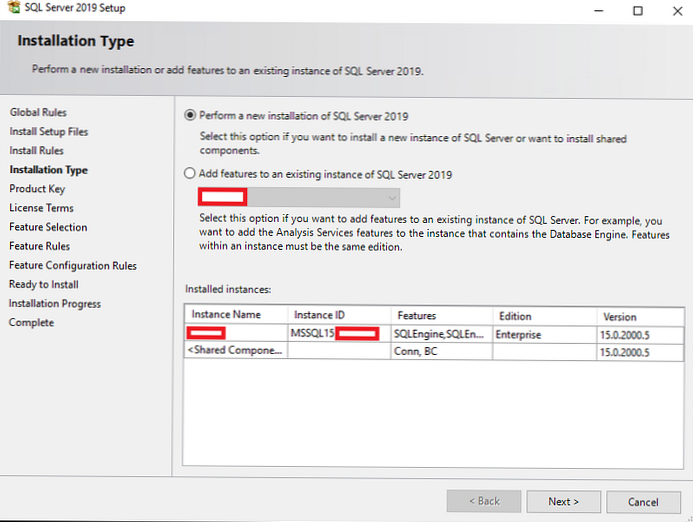
Nyní musíte zadat kód Product Key. Pokud není k dispozici žádný klíč, vyberte bezplatnou edici (například vývojář), ale mějte na paměti, že s vývojářskou edicí máte právo pouze vyvíjet a testovat software a nepoužívat server v produktivním prostředí.. 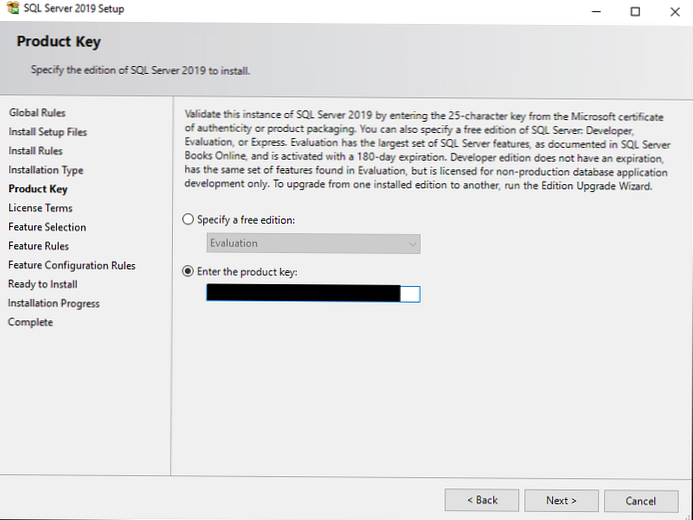
Na schod Licenční podmínky přijmout licenční smlouvu.
Komponenty serveru SQL Server 2019: co potřebujete, co potřebujete nainstalovat
V tomto okamžiku budete vyzváni k instalaci různých součástí serveru SQL. Podívejme se na ně podrobněji, uvidíme, co je třeba dát v různých situacích:
- Služby databázového stroje - Toto je základní stroj SQL Server. Povinná instalace.
- Replikace serveru SQL - replikační služby. Komponenta se používá poměrně často, takže pokud si nejste jisti, zda je potřebujete, je lepší zaškrtnout políčko pro instalaci.
- Služby strojového učení a jazykových rozšíření - Služby pro provádění kódu R / Python / Java v kontextu serveru SQL. Je nutné, pokud se chcete zapojit do strojového učení.
- Fulltextové a sémantické extrakce pro vyhledávání - Komponenta je nutná, pokud potřebujete technologii fulltextového vyhledávání nebo sémantické vyhledávání v dokumentech (například docx). V případě sémantického vyhledávání v dokumentech budete také potřebovat FILESTREAM, o tom níže.
- Služby v oblasti kvality dat - služby pro opravu a validaci dat. Pokud si nejste jisti, zda potřebujete DQS, je lepší ji neinstalovat..
- Služba PolyBase Query pro externí data - Technologie pro přístup k externím datům, například na jiném serveru SQL nebo v databázi Oracle. Konektor Java pro zdroje dat HDFS patří do technologie PolyBase a je nutný, pokud chcete pracovat s technologií HDFS.
- Analytické služby - také známý jako SSAS. Technologie pro obchodní reporting (BI) a práce s OLAP. Používá se ve velkých společnostech pro podávání zpráv.
Dále přejděte na seznam sdílených funkcí (funkce, které se vztahují na celý server, nikoli na konkrétní instanci).
- Server strojového učení (samostatný) - stejné jako u strojových vzdělávacích služeb a jazykových rozšíření, ale s možností instalace bez samotného motoru serveru SQL.
- Klient kvality dat - stejně jako DQS, pouze samostatně.
- Připojení klientských nástrojů - Knihovny ODBC, OLE DB a některé další. Doporučujeme nastavit.
- Integrační služby - služby integrace dat, také známé jako SSIS. Technologie pro data ETL (extrakt, transformace, zatížení). SSIS je nutný, pokud chcete automatizovat import dat a změnit je během procesu importu. Scale Out Master / Worker je potřeba pro změnu měřítka SSIS. Pokud si nejste jisti, zda je potřebujete, neoznačte je.
- Klientské nástroje zpětně kompatibilní - Zastaralé DMV a systémové postupy. Doporučuji dát.
- SDK klientských nástrojů - sada zdrojů pro vývojáře. Nemůžete vsadit, pokud si nejste jisti, zda to potřebujete.
- Distribuovaný řadič opakování / klient - replikovat a vylepšovat funkce SQL Server Profiler. Distribuované opakované služby jsou potřebné pro modelování zatížení a různé druhy testování výkonu..
- SQL Client Connectivity SDK - ODBC / OLE DB SDK pro vývojáře.
- Master data services - součást Microsoft Power BI. Potřebný pro analýzu dat, validaci, integraci a opravu.
Některé z těchto komponent (např. Java konektor pro zdroje dat HDFS) nemusí být dostupné ve starších verzích serveru SQL..
Trochu níže, ve stejném kroku, můžete určit adresář pro soubory serveru SQL. Pokud nemáte dobrý důvod to změnit, nechte standard (C: \ Program Files \ Microsoft SQL Server \).
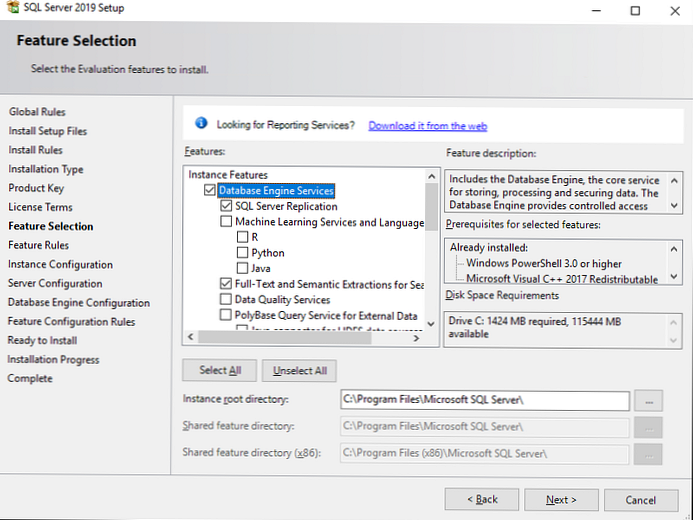
Po výběru komponent MSSQL, které potřebujete, instalátor zkontroluje kompatibilitu komponent s vaším systémem, a pokud neexistují žádné problémy, tento krok půjde automaticky.
Konfigurace pojmenování instance serveru SQL
Můžete opustit parametr Výchozí instance, v takovém případě bude název vaší instance MSSQLSERVER. Při výběru Pojmenovaná instance zadáte název instance serveru SQL. V mém případě pojmenuji instanci Dev. Aby nedocházelo k nejasnostem, doporučuje se nastavit ID instance na stejný název jako název instance.
Nainstalované instance zobrazí instance MSSQL nainstalované na serveru, jeden již mám.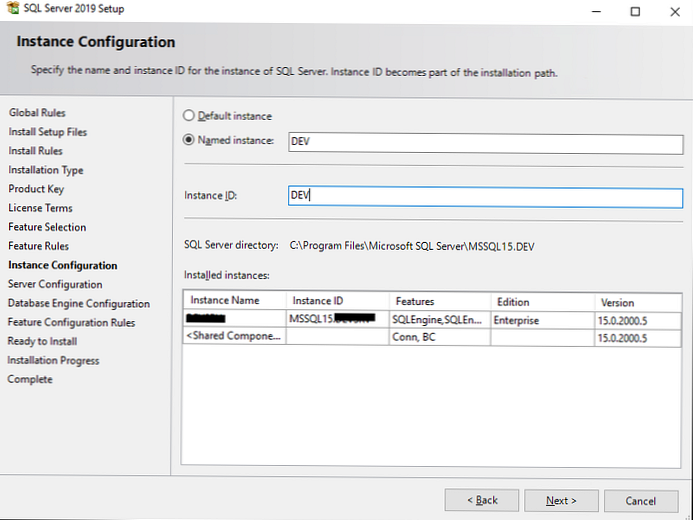
Konfigurace nastavení služeb serveru SQL, kódování
Na kartě Účty služeb určete účty, pod nimiž budou služby SQL Server spuštěny na hostiteli. Používání technologií MSA (Managed Service Accounts) a gMSA (Group Managed Service Accounts) jako nejspolehlivější z hlediska zabezpečení je považováno za osvědčený postup. Budu používat běžný doménový účet.
Nastavit na Agent serveru SQL pole Typ spouštění v Automatické, jinak bude nutné agenta spustit ručně.
Počínaje SQL Serverem 2016 bylo také možné parametr nastavit IFI (Okamžitá inicializace souborů) při instalaci serveru. V instalačním programu se nazývá „Oprávnění k udělení úlohy údržby svazku k databázovému stroji SQL Server“. Jeho zahrnutí znamená, že stará data nebudou přepsána nulami, když:
- Vytvoření databáze;
- Přidávání dat do datových souborů nebo souborů protokolu;
- Zvětšit velikost existujících souborů (včetně operací automatického zvětšení);
- Obnovení databáze / skupiny souborů.
To urychluje proces inicializace souborů, ale snižuje zabezpečení, protože stará data nejsou přepsána nulami, takže staré informace obsažené v těchto souborech mohou být částečně přístupné..
Doporučuji povolit tuto možnost, pokud riziko úniku dat není významné.
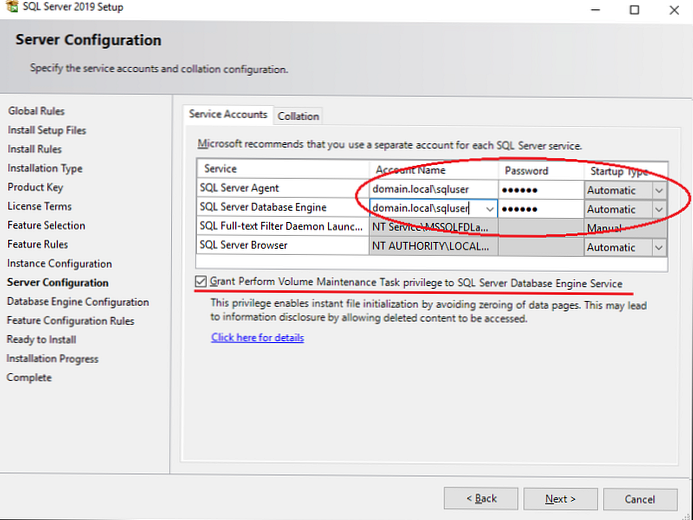
V dalším kroku byste měli zvolit Kompletace.
Zhruba řečeno, řazení je nastavení kódování serveru SQL. Tento parametr nastavuje kódování stránky, pravidla třídění, kódování char / varchar a další nastavení jazyka.
Při instalaci serveru vyberete Kompletace pro celý SQL Server. Po instalaci bude možné tento parametr změnit, ale nebude snadné to provést, takže pro své úkoly musíte okamžitě zvolit odpovídající řazení..
Pro CIS se doporučuje zvolit Cyrillic_General_CI_AS. Pokud jsou údaje pouze v angličtině, můžete si vybrat SQL_Latin1_General_CP1_CI_AS.
Pokud plánujete použití serveru SQL v bojovém prostředí, podívejte se do dokumentace k výběru možnosti Kompletace, protože se jedná o důležitý parametr, přestože jej lze nastavit pro konkrétní databázi..
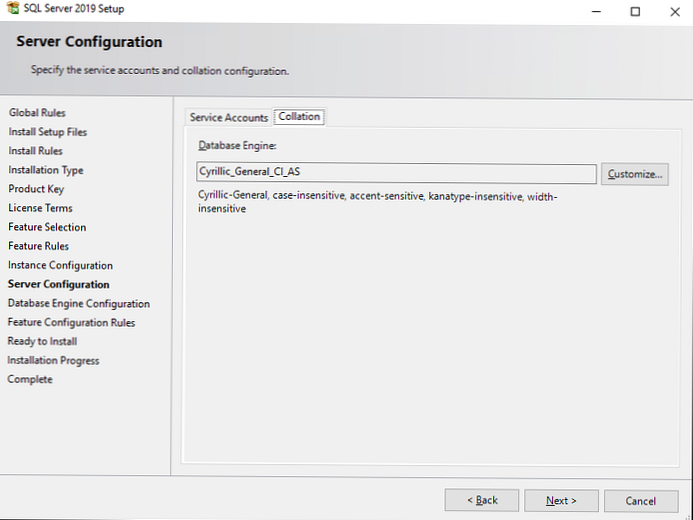
Konfigurace databázového stroje na serveru SQL
Na schod Konfigurace databázového stroje K dispozici je 6 karet, začněme v pořadí:
V Konfigurace serveru musíte vybrat režim ověřování a zadat účet pro správce serveru SQL.
Máte na výběr ze 2 režimů: Režim ověřování systému Windows a Smíšený režim.
- Při ověřování systému Windows se mohou přihlásit pouze uživatelé vaší domény nebo počítače se systémem Windows.
- Ve smíšeném režimu bude kromě autorizace systému Windows k dispozici autorizace podle pověření samotného serveru SQL.
Společnost Microsoft doporučuje používat ověřování systému Windows jako nejbezpečnější, ale v praxi se pravděpodobně budete muset přihlásit k serveru z jiných aplikací. Například napsané v jazyce Java a v tomto případě je nezbytné ověření serveru SQL..
Pokud jste si jisti, že se uživatelé budou přihlašovat pouze z počítačů a aplikací Windows, které podporují ověřování systému Windows, vyberte režim ověřování systému Windows.
V mém případě jsem nastavil smíšený režim. V tomto režimu budete muset zaregistrovat heslo od uživatele sa a vybrat účet Windows, který bude mít administrátorská práva.
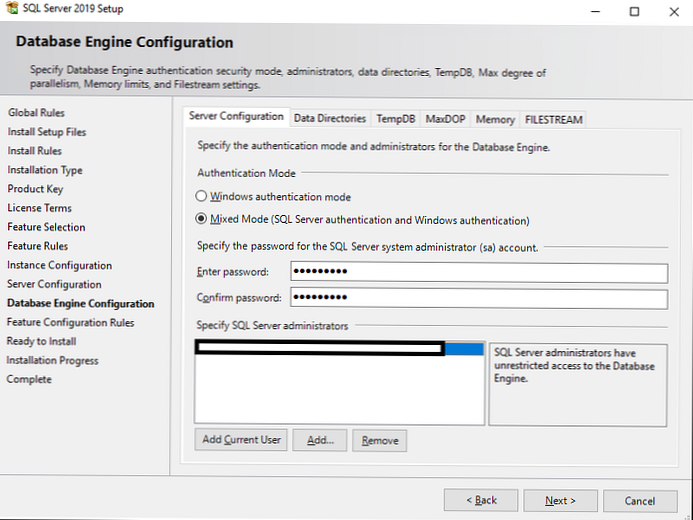
Tab Datové adresáře musíte vybrat adresář, do kterého bude SQL Server ukládat protokoly databáze a transakcí.
Pro data je nejlepší přidělit samostatné pole RAID. Diskový subsystém je rozhodující pro výkon serveru SQL, takže musíte vybrat nejlepší možnost úložiště, kterou máte k dispozici, ať už jde o NAS nebo místní RAID z rychlých disků.
Doporučujeme distribuovat všechny adresáře (systémové databáze, uživatelské databáze, protokoly uživatelských databází, zálohy) do různých úložišť. Dosáhnete tak maximálního výkonu ze serveru SQL na úrovni práce s ukládáním dat..
V mém případě označím pro všechny adresáře samostatný disk s RAID 1.
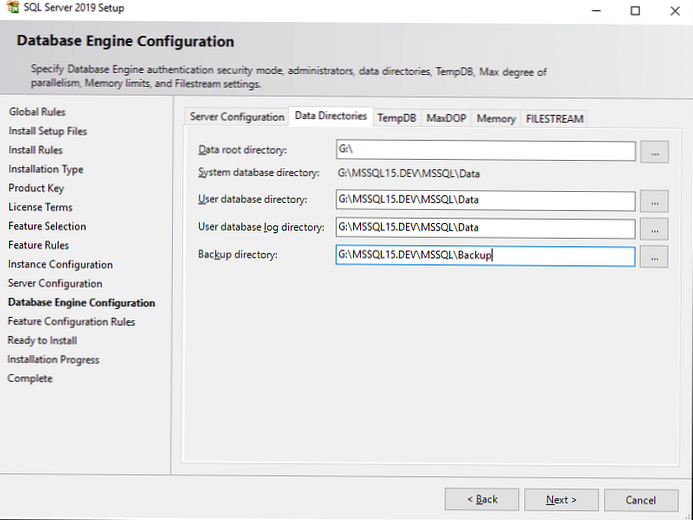
Tab Tempdb jsou nakonfigurovány parametry pro základnu tempdb. Jeho správná konfigurace je důležitá pro výkon serveru, protože tato databáze se účastní téměř všech datových operací.
- Počet souborů - počet datových souborů pro tempdb. Musíte určit počet souborů v závislosti na jádrech procesorů. Doporučujeme nastavit počet souborů stejný jako počet procesorových jader dělený 2. To znamená, že pro 32 jader vašeho serveru se doporučuje 16 souborů. Bez ohledu na počet jader se nedoporučuje vkládat méně než 8 souborů, je nutné se vyhnout problémům popsaným zde https://support.microsoft.com/en-us/kb/2154845 .
- Počáteční velikost - počáteční velikost datových souborů tempdb. Pokaždé, když se server restartuje, obnoví se velikost tempdb na původní velikost. Doporučuje se určit velikost datových souborů v závislosti na plánovaném načtení. Pokud nemůžete naplánovat své budoucí pracovní vytížení, nechte 8 MB. Pokud pro soubory tempdb vyberete samostatné pole / disk (více k tomu níže), je nejlepší určit velikost souboru, která by disk zcela vyplnila, aby se zabránilo neustálému rozšiřování souborů..
- Autogrowth - krok ke zvýšení souborů tempdb. Velikost by měla být nastavena v závislosti na počáteční velikosti. Pokud nemůžete naplánovat zatížení, ponechte 64 MB. Mějte na paměti, že pokud je aktivována funkce IFI (Instant File Initialization), bude čekání na uzamčení přípony souborů mnohem menší. Nedoporučuje se nastavovat příliš velkou velikost kroku, protože to způsobí značné zpoždění při zvětšení velikosti souboru.
- Datové adresáře - adresáře pro hostování datových souborů tempdb. Pokud zadáte několik adresářů, budou soubory umístěny pomocí algoritmu Round-robin, tedy cyklicky. Zjednodušeně řečeno, když zadáte například 4 adresáře, budou datové soubory rovnoměrně distribuovány do všech adresářů. Doporučuje se pro datové soubory přidávat různá disková pole..
- Soubor protokolu TempDb: Počáteční velikost / Autogrowth - nastavení počáteční velikosti a kroku zvýšení souboru protokolu tempdb. Měli byste dodržovat stejná pravidla jako pro datové soubory tempdb..
- Adresář protokolu - adresář pro uložení souboru protokolu tempdb. Soubor protokolu je pouze 1, bez ohledu na počet datových souborů je uveden pouze 1 adresář. Pokud je to možné, vyberte pro soubor protokolu samostatné pole..
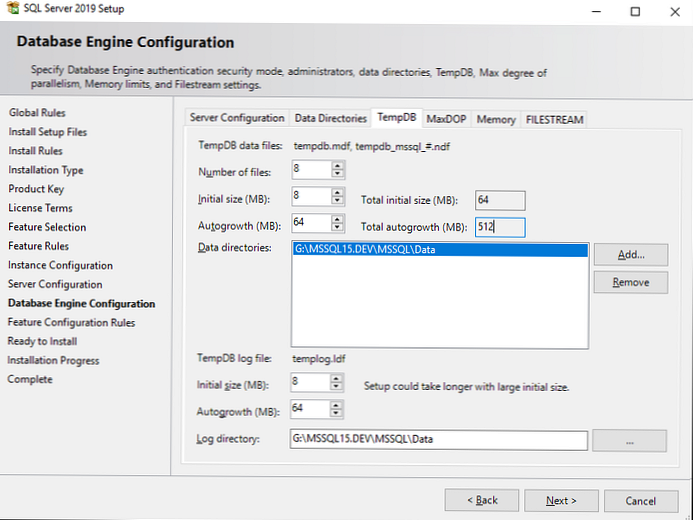
Tab Maxdop.
MaxDOP je parametr serveru SQL, který je zodpovědný za provádění paralelního dotazu a v důsledku toho za stupeň paralelismu. Aby mohl server SQL Server používat všechna jádra procesorů ke zpracování paralelních plánů, nastavte jako hodnotu MaxDOP hodnotu 0. Pokud chcete z nějakého důvodu zakázat spuštění paralelního dotazu, nastavte jako hodnotu 1. Chcete-li dosáhnout maximálního výkonu, nakonfigurujte MaxDOP podle pravidel v tabulce (https://go.microsoft.com/fwlink/?linkid=2084761):
| Server s jedním hostitelem NUMA | Ne více než 8 logických procesorů | MAXDOP nesmí překročit počet logických procesorů |
| Server s jedním hostitelem NUMA | Více než 8 logických procesorů | MAXDOP musí být 8 |
| Server s více uzly NUMA | Ne více než 16 logických procesorů na uzel NUMA | MAXDOP nesmí překročit počet logických procesorů na uzel NUMA |
| Server s více uzly NUMA | Více než 16 logických procesorů na NUMA uzel | Hodnota MAXDOP se musí rovnat polovině počtu logických procesorů na NUMA uzlu s MAX hodnotou 16 |
V mém případě nastavím na 0. To poskytne nejlepší výkon pro provádění plánů pro paralelní žádosti, ale to může způsobit zpoždění, protože ostatní požadavky budou muset čekat, dokud nebude aktuální požadavek dokončen, protože všechna jádra procesorů budou zaneprázdněna prováděním aktuálního požadavku..
U „bojového“ serveru stále doporučuji dodržovat pravidla z tabulky a přečíst si dokumentaci na výše uvedeném odkazu..
Tab Paměť - Musíte zadat minimální a maximální množství paměti RAM, které bude server SQL používat. Protože je poměrně obtížné předvídat požadovaný objem pro server, doporučuje se, aby byl SQL Server přidělen 80 - 85% celkové paměti RAM serveru. Aby bylo možné zjistit skutečné množství použité RAM, musíte monitorovat spotřebu paměti pomocí speciálního DMV (Dynamic Management View) nepřetržitě a sledovat špičku spotřeby RAM. Pouze s dostupností těchto informací můžete předvídat skutečnou spotřebu RAM.
Ponechám výchozí hodnoty (min 0 a max. 2147483647 MB).
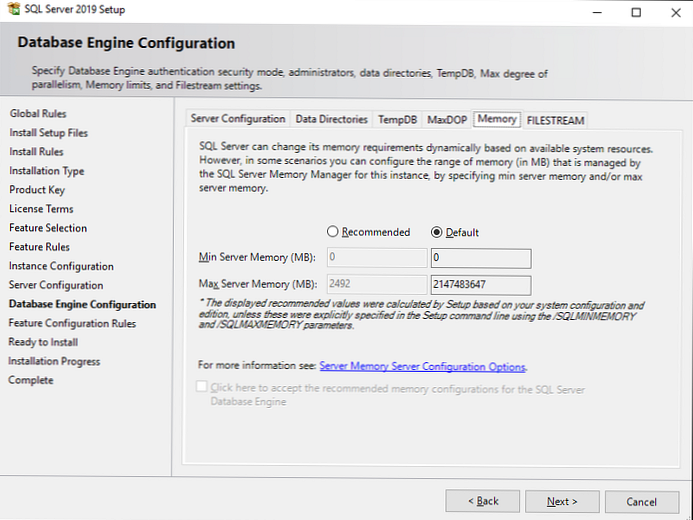
Karta FILESTREAM - povoluje technologii FILESTREAM. Umožňuje ukládat binární soubory do systému souborů a poskytuje k nim přístup prostřednictvím SQL. Pokud si nejste jisti, zda chcete pracovat s binárními daty na úrovni SQL, pak vypněte FILESTREAM.
Krok Pravidla konfigurace funkcí bude automaticky předán. Přečtěte si shrnutí v části Připraveno k instalaci a klikněte na Instalovat.
Tím je dokončena základní instalace SQL Server 2019 Enterprise. V dalším článku se podíváme na hlavní způsoby analýzy výkonu a problémů na serveru SQL..
Poznámka: U starších verzí (SQL Server 2014, 2016) nemusí být některé karty a možnosti k dispozici.










